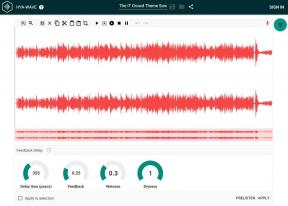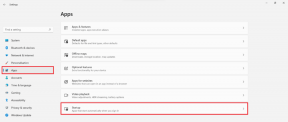परिवर्तनों को सहेजने में असमर्थ Google फ़ोटो को ठीक करें
अनेक वस्तुओं का संग्रह / / April 03, 2023
Google फ़ोटो एक मोबाइल मीडिया स्टोर करने वाला ऐप है। ऐप को Google द्वारा Android, IOS और यहां तक कि वेब के लिए भी विकसित किया गया है। उपयोगकर्ता अपनी फ़ोटो और वीडियो तक पहुंच सकते हैं, और इन मीडिया फ़ाइलों को Google फ़ोटो ऐप के साथ संपादित और व्यवस्थित भी कर सकते हैं। कई त्रुटियों के कारण कभी-कभी उपयोगकर्ता Google फ़ोटो ऐप का उपयोग करते समय परिवर्तनों को सहेजने में असमर्थ Google फ़ोटो त्रुटि प्राप्त कर सकते हैं। यह त्रुटि तब होती है जब उपयोगकर्ता Google फ़ोटो में अपनी फ़ोटो संपादित करते हैं और फिर Google परिवर्तनों को सहेज नहीं सकते त्रुटि से मिलते हैं। यह सामान्य त्रुटि आमतौर पर स्टोरेज और कैश समस्याओं के कारण होती है। इस मार्गदर्शिका में, हम चर्चा करेंगे कि Google फ़ोटो आपके डिवाइस पर क्यों नहीं सहेज रहे हैं और इन समस्याओं को कैसे ठीक करें।

विषयसूची
- परिवर्तनों को सहेजने में असमर्थ Google फ़ोटो को कैसे ठीक करें I
- विधि 1: रिबूट डिवाइस
- विधि 2: Google फ़ोटो ऐप को अपडेट करें
- विधि 3: Google फ़ोटो ऐप को फ़ोर्स स्टॉप करें
- विधि 4: Google फ़ोटो कैश साफ़ करें
- विधि 5: संग्रहण सेटिंग संशोधित करें
- विधि 6: एसडी कार्ड को फिर से माउंट करें
- विधि 7: छवियों को फ़ोन मेमोरी में ले जाएँ
- विधि 8: पृष्ठभूमि डेटा उपयोग को सक्षम करें
- पद्धति 9: पृष्ठभूमि प्रतिबंधों को अक्षम करें
- विधि 10: फ़ैक्टरी रीसेट डिवाइस
परिवर्तनों को सहेजने में असमर्थ Google फ़ोटो को कैसे ठीक करें I
इन त्रुटियों के अनेक कारण हो सकते हैं; कुछ संभावित त्रुटियां नीचे सूचीबद्ध हैं।
- Google फ़ोटो त्रुटियों के लिए ऐप बग और त्रुटियाँ सबसे सामान्य कारण हैं
- ऐप में संग्रहीत अत्यधिक कैश डेटा फ़ाइल त्रुटि को सहेजने में असमर्थ सहित कई त्रुटियां भी पैदा कर सकता है
- फ़ोन संग्रहण समस्याएँ भी इस त्रुटि का कारण बन सकती हैं
- दूषित एसडी कार्ड और अनुचित एसडी कार्ड कॉन्फ़िगरेशन भी Google फ़ोटो त्रुटि का कारण बन सकते हैं
निम्नलिखित मार्गदर्शिका हल करने के तरीकों पर चर्चा करेगी गूगल तस्वीरें परिवर्तनों के मुद्दों को सहेजने में असमर्थ।
टिप्पणी: चूंकि स्मार्टफ़ोन में समान सेटिंग विकल्प नहीं होते हैं, और वे निर्माता से निर्माता में भिन्न होते हैं, इसलिए किसी भी सेटिंग को बदलने से पहले सही सेटिंग्स सुनिश्चित करें। निम्न विधियों से हैं मोटो जी 60 स्मार्टफोन।
विधि 1: रिबूट डिवाइस
Google फ़ोटो त्रुटियाँ अक्सर अस्थायी होती हैं और आपके डिवाइस के धीमा होने के कारण होती हैं। लैगिंग को ऑपरेटिंग सिस्टम विफलताओं से जोड़ा जा सकता है। आप बस अपने स्मार्टफोन को रीबूट करके इस त्रुटि को ठीक कर सकते हैं।
1. पावर बटन दबाए रखें और प्रतीक्षा करें पॉवर विकल्प उपस्थित होना।
2. का चयन करें पुनः आरंभ करें विकल्प।
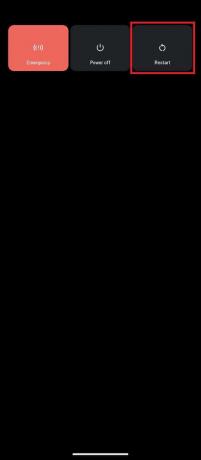
विधि 2: Google फ़ोटो ऐप को अपडेट करें
Google Google फ़ोटो को नए अपडेट प्रदान करता रहता है, उपयोगकर्ता अनुभव को बेहतर बनाना और पिछले संस्करण से बग को दूर करना महत्वपूर्ण है। यदि आपने लंबे समय से अपने Google फ़ोटो ऐप को अपडेट नहीं किया है, तो आपको परिवर्तनों को सहेजने में असमर्थ Google फ़ोटो को हल करने के लिए ऐप को अपडेट करने पर विचार करना चाहिए। ऐप को अपडेट करने से इस सवाल का जवाब मिल सकता है कि Google फ़ोटो फ़ाइलों को सहेज क्यों नहीं रहे हैं।
1. खुला गूगल प्ले स्टोर आपके डिवाइस पर।

2. निम्न को खोजें गूगल फोटोज सर्च बार से।

3. खोज परिणामों से Google फ़ोटो का चयन करें और पर टैप करें अद्यतन बटन।

4. अपडेट समाप्त होने के बाद, आपका ऐप उपयोग करने के लिए अच्छा होना चाहिए।
यह भी पढ़ें:Android पर फ़ोटो अपलोड न करने वाले Google फ़ोटो को ठीक करें
विधि 3: Google फ़ोटो ऐप को फ़ोर्स स्टॉप करें
यदि Google फ़ोटो ऐप में बग और लैग के कारण त्रुटि हो रही है, तो आप Google फ़ोटो को चलना बंद करने और फिर ऐप को फिर से लॉन्च करने के लिए मजबूर करके इसे ठीक करने का प्रयास कर सकते हैं।
1. अपने डिवाइस पर नेविगेट करें समायोजन.

2. सेटिंग्स में, पर टैप करें ऐप्स और सूचनाएं.
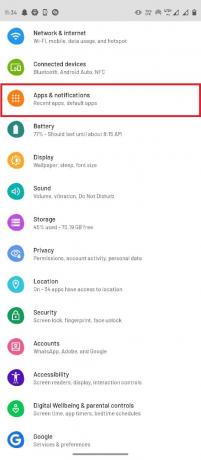
3. पर थपथपाना सभी ऐप्लिकेशन देखें विकल्प।
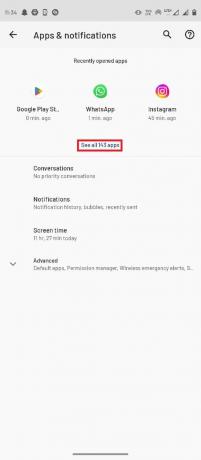
4. का चयन करें तस्वीरें अनुप्रयोग.
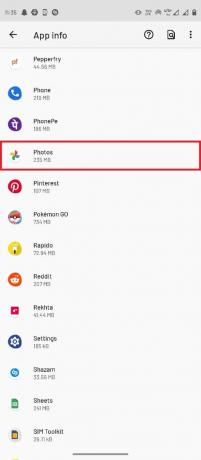
5. पर थपथपाना जबर्दस्ती बंद करें.
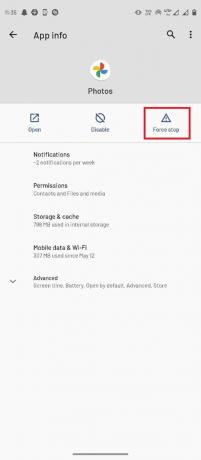
विधि 4: Google फ़ोटो कैश साफ़ करें
कैश फ़ाइलें मोबाइल ऐप्स में विभिन्न त्रुटियों के लिए ज़िम्मेदार हो सकती हैं, जिनमें Google फ़ोटो परिवर्तन त्रुटियों को सहेजने में असमर्थ है। आप Google फ़ोटो ऐप के लिए केवल कैशे मेमोरी साफ़ करके इस त्रुटि से आसानी से बच सकते हैं, इस प्रकार Google को ठीक करने से परिवर्तन त्रुटि को सहेजा नहीं जा सकता है।
1. लॉन्च करें सेटिंग्स ऐप आपके डिवाइस पर।
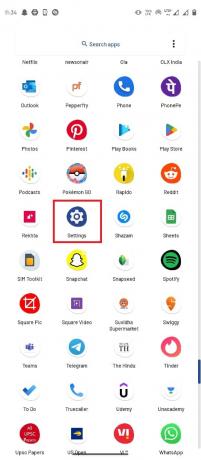
2. फिर, पर टैप करें ऐप्स और सूचनाएं.
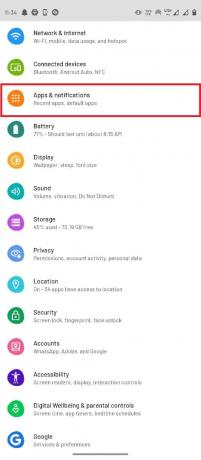
3. पर थपथपाना सभी 143 ऐप्स देखें.
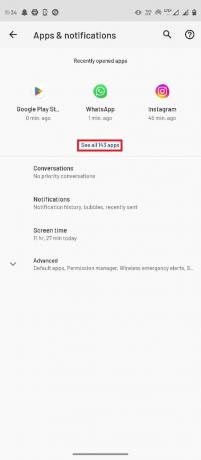
4. का चयन करें तस्वीरें अनुप्रयोग.
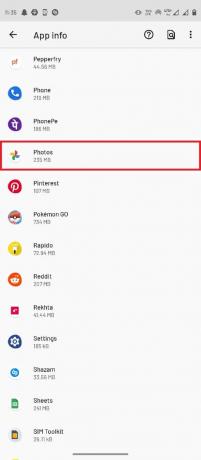
5. पता लगाएँ और चुनें भंडारण और कैश.
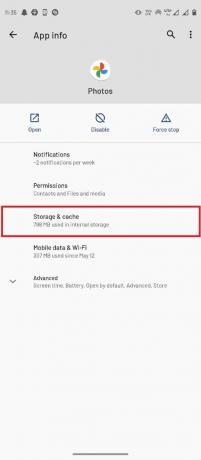
6. यहां टैप करें कैश को साफ़ करें.
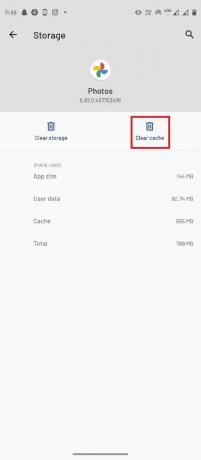
यह भी पढ़ें:Android पर फ़ोटो में स्वचालित रूप से वॉटरमार्क कैसे जोड़ें
विधि 5: संग्रहण सेटिंग संशोधित करें
यदि आपके एसडी कार्ड की फोन गैलरी तक पहुंच नहीं है, तो आपको Google फ़ोटो त्रुटियां प्राप्त हो सकती हैं, इसलिए, इस समस्या को ठीक करने के लिए आपको एसडी कार्ड तक पहुंच प्रदान करनी होगी।
1. खोलें गूगल फोटोज अनुप्रयोग.
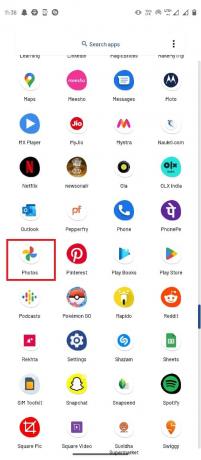
2. ऊपरी-दाएँ कोने से चुनें प्रोफाइल आइकन और फिर चुनें फोटो सेटिंग्स.
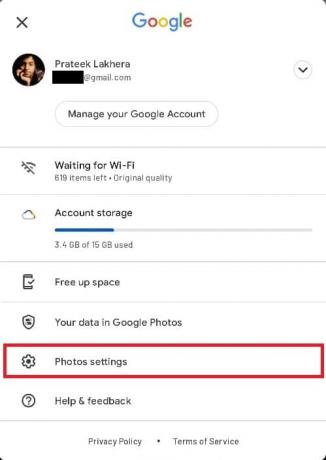
3. फिर, पर टैप करें एसडी कार्ड का उपयोग.
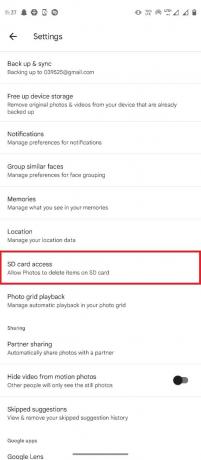
4. इस पेज पर बताए गए चरणों का पालन करें।
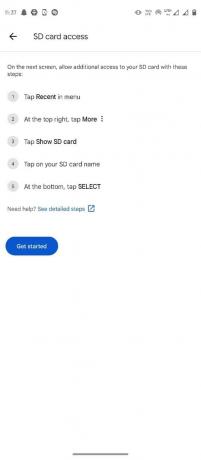
विधि 6: एसडी कार्ड को फिर से माउंट करें
यदि Google फ़ोटो परिवर्तनों को सहेजने में असमर्थ है, तो SD कार्ड में संग्रहीत फ़ाइलों के साथ त्रुटि होती है, समस्या SD कार्ड के कारण ही हो सकती है। एसडी कार्ड की समस्याओं को ठीक करने के लिए आप जिन पहली विधियों का प्रयास कर सकते हैं उनमें से एक है अपने फोन में कार्ड को फिर से माउंट करना।
1. अपने स्मार्टफोन पर एसडी कार्ड स्लॉट तक पहुंचें, और एसडी कार्ड हटा दें.
2. सावधानी से लगाएं एसडी कार्ड ट्रे पर और इसे वापस अपने फोन में डालें।
3. आखिरकार, अपने फोन को रीबूट करें.
यह भी पढ़ें:एकाधिक Google ड्राइव और Google फ़ोटो खाते मर्ज करें
विधि 7: छवियों को फ़ोन मेमोरी में ले जाएँ
अगर एसडी कार्ड में अभी भी समस्या आ रही है गूगल फोटोज app, आप फ़ाइलों को SD कार्ड फ़ोल्डर से फ़ोन मेमोरी फ़ोल्डर में ले जाने का प्रयास कर सकते हैं।
1. लॉन्च करें फ़ाइलें ऐप और चित्रों का चयन करें।

2. फोटो सेलेक्ट करने के बाद पर टैप करें तीन बिंदु चिह्न ऊपरी-दाएँ कोने से।
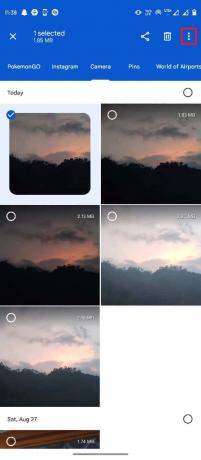
3. फिर, पर टैप करें करने के लिए कदम.
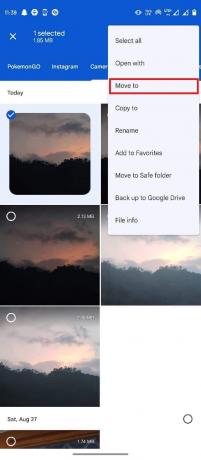
4. अब सेलेक्ट करें आंतरिक स्टोरेज और लक्ष्य फ़ोल्डर का चयन करें।
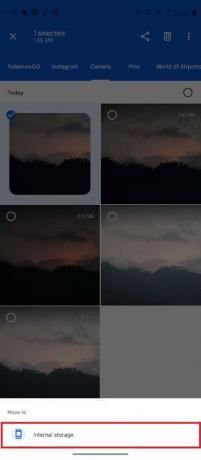
5. अंत में टैप करें यहां स्थानांतर करो फ़ाइल को इस फ़ोल्डर में रखने के लिए।
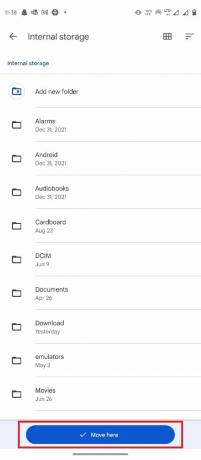
विधि 8: पृष्ठभूमि डेटा उपयोग को सक्षम करें
विभिन्न कारणों से, यदि आपने Google फ़ोटो को पृष्ठभूमि डेटा तक पहुंच से वंचित कर दिया है, तो इससे Google फ़ोटो सहित आपके Google फ़ोटो ऐप पर कई त्रुटियां हो सकती हैं, जो परिवर्तन समस्याओं को सहेजने में असमर्थ हैं। इससे बचने के लिए आप सेटिंग्स के जरिए बैकग्राउंड डेटा यूसेज के लिए गूगल फोटोज का एक्सेस इनेबल कर सकते हैं।
1. पर दबाएं गूगल फोटोज ऐप आइकन को कुछ सेकंड के लिए चुनें और चुनें अनुप्रयोग की जानकारी.
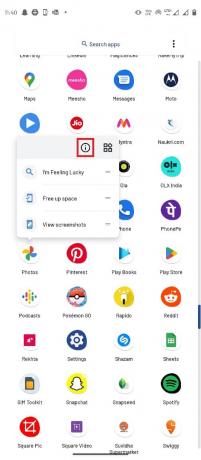
2. यहाँ, चयन करें मोबाइल डेटा और वाई-फाई.
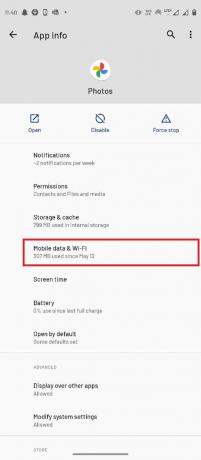
3. चालू करो पृष्ठिभूमि विवरण टॉगल।
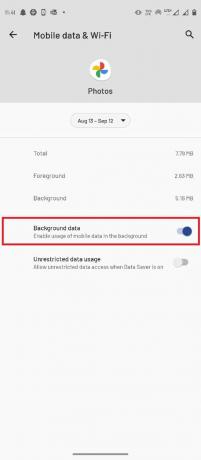
यह भी पढ़ें:Google फ़ोटो को कैसे ठीक करें रिक्त फ़ोटो दिखाता है
पद्धति 9: पृष्ठभूमि प्रतिबंधों को अक्षम करें
पृष्ठभूमि डेटा उपयोग के समान, यदि आपने Google फ़ोटो में पृष्ठभूमि प्रतिबंध सक्षम किया है, तो इससे ऐप में कई त्रुटियां हो सकती हैं। आपको Google फ़ोटो के लिए पृष्ठभूमि प्रतिबंधों को अक्षम करना होगा।
1. पकड़े रखो गूगल फोटोज ऐप आइकन और चुनें अनुप्रयोग की जानकारी.
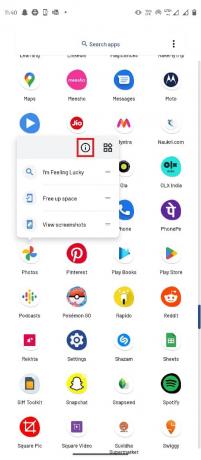
2. यहाँ, का चयन करें विकसित विकल्प।
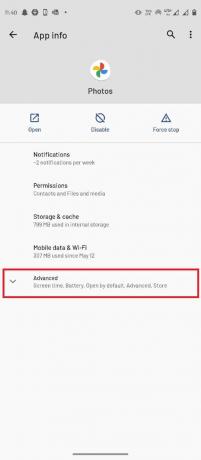
3. अब, चयन करें बैटरी.
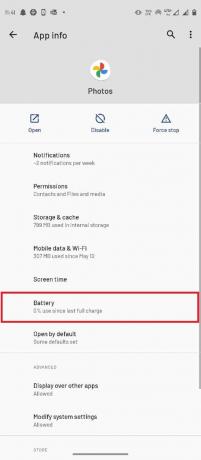
4. पर थपथपाना पृष्ठभूमि प्रतिबंध.
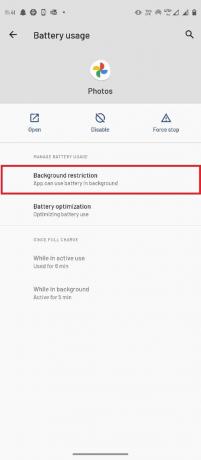
5. अंत में चयन करें निकालना परिवर्तनों की पुष्टि करने के लिए।
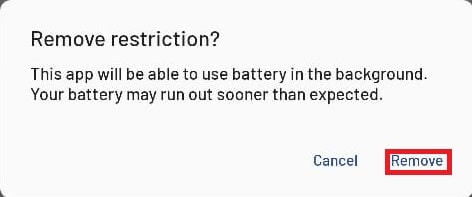
यह भी पढ़ें:Google फ़ोटो पर असीमित संग्रहण कैसे प्राप्त करें
विधि 10: फ़ैक्टरी रीसेट डिवाइस
यदि पिछले तरीकों में से कोई भी काम नहीं करता है और आप यह नहीं समझ पा रहे हैं कि Google फ़ोटो चित्रों को सहेज क्यों नहीं रहे हैं। को सहेजने में असमर्थ Google फ़ोटो को ठीक करें समस्याएँ बदलती हैं, तो अपने स्मार्टफ़ोन की फ़ैक्टरी पुनर्स्थापना करने का प्रयास करें।
टिप्पणी: आपके Android को फ़ैक्टरी रीसेट करने से पहले, आपको अपने सभी डेटा का बैकअप लेना होगा। यदि आप नहीं जानते कि अपने Android का बैकअप कैसे लें, तो हमारे गाइड का पालन करें अपने Android फ़ोन डेटा का बैकअप लें।
अपने मोबाइल को फ़ैक्टरी रीसेट करने के लिए, हमारी मार्गदर्शिका में दिए गए चरणों को पढ़ें और लागू करें किसी भी Android डिवाइस को हार्ड रीसेट कैसे करें.
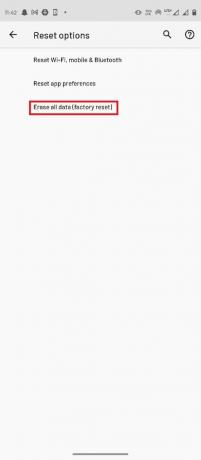
अक्सर पूछे जाने वाले प्रश्न (एफएक्यू)
Q1। क्या मैं अपने चित्रों को Google फ़ोटो के साथ संपादित कर सकता हूँ?
उत्तर. हाँ, आप अपने चित्रों और वीडियो को Google फ़ोटो एंड्रॉइड ऐप में संपादित कर सकते हैं, संपादक व्यापक संपादन टूल और फ़िल्टर के साथ आता है।
Q2। Google फ़ोटो ठीक से काम क्यों नहीं कर रहा है?
उत्तर. Google फ़ोटो के ठीक से काम न करने के कई कारण हो सकते हैं जैसे कैश मेमोरी समस्याएँ, ऐप बग और SD कार्ड समस्याएँ।
Q3। Google फ़ोटो बग्स को कैसे ठीक करें?
उत्तर. आप ऐप को अपडेट करके या कैश डेटा साफ़ करके Google फ़ोटो बग्स को ठीक कर सकते हैं।
अनुशंसित:
- विंडोज 10 में फूबो काम क्यों नहीं कर रहा है?
- फिक्स वर्तमान में आउटलुक मोबाइल पर अपना संदेश भेजने में असमर्थ है
- Google डिस्क से हटाए गए Google दस्तावेज़ को कैसे पुनर्प्राप्त करें
- Google फ़ोटो से खाता कैसे निकालें
हमें उम्मीद है कि यह गाइड आपके लिए मददगार थी और आप इसे ठीक करने में सक्षम थे Google फ़ोटो परिवर्तन सहेजने में असमर्थ समस्याएँ। आइए जानते हैं कि कौन सा तरीका आपके लिए सबसे अच्छा रहा। यदि आपके कोई सुझाव या प्रश्न हैं, तो कृपया हमें नीचे टिप्पणी अनुभाग में बताएं।
मेरी व्यक्तिगत जानकारी साझा न करें।